
Haga clic aquí para ver un video con consejos relacionados con este tema (se necesita acceso al Internet).
La herramienta Polígono 2D crea polígonos abiertos y cerrados con líneas simples. Los polígonos pueden tener hasta un mínimo de tres vértices o un máximo de 32.767. La herramienta Polígono 2D también puede crear automáticamente polígonos al llenar o trazar la geometría existente, para anotar fácilmente un dibujo de manera gráfica al bosquejar, llenar o texturizar (con una imagen o un relleno degradado) el nuevo polígono.
La herramienta Polígono 2D y la herramienta Triángulo comparten la misma posición en la paleta Básica. Haga clic y mantenga el ratón sobre la herramienta visible para abrir la lista Herramientas emergentes y seleccionar la herramienta deseada.
Hay tres modos disponibles. El modo Empujar/tirar está disponible en vistas 3D para extruir instantáneamente el polígono después de la creación.
|
|
Haga clic aquí para ver un video con consejos relacionados con este tema (se necesita acceso al Internet). |

|
Modo |
Descripción |
|
Vértice |
Crea un polígono al hacer clic para establecer cada vértice |
|
Límite interno |
Crea un polígono a partir de la geometría existente haciendo clic dentro del límite de un objeto |
|
Límite exterior |
Crea un polígono a partir del límite externo de la geometría existente al definir la geometría con un recuadro de lazo |
|
Empujar/tirar (solo vistas 3D) |
Extruye instantáneamente el polígono después de la creación; disponible en vistas 3D |
|
Modo |
Herramienta |
Conjunto de herramientas |
Acceso directo |
|
Vértice
|
Polígono 2D
|
Básica |
8 |
Para crear un polígono 2D de línea simple:
1. Haga clic en la herramienta y el modo.
2. Haga clic para establecer el punto inicial del polígono (primer vértice).
3. Haga clic en cada vértice.
4. Haga doble clic en el vértice final para terminar un polígono abierto o haga clic en el vértice de inicio (se muestra un punto guía) para terminar un polígono cerrado (el primer y último vértice se unen automáticamente).
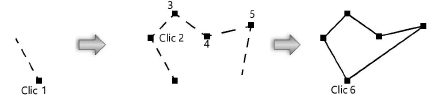
De manera alternativa, después de completar todo menos el último clic, presionar el acceso directo del teclado para automáticamente cerrar el polígono. El acceso directo también cierra los objetos basados en la trayectoria que funcionan de manera similar a la herramienta Polígono. Ver Modificar accesos directos especiales para cambiar este acceso directo.
Al dibujar un polígono 2D u objeto basado en trayectoria, mover el cursor en la dirección del penúltimo clic pero presionar la tecla de acceso directo en lugar de hacer clic; el software extrapola la alineación y posición correcta para una esquina de 90 grados y fija los dos clics finales para completar la forma.
|
Modo |
Herramienta |
Conjunto de herramientas |
Acceso directo |
|
Límite interno
|
Polígono 2D
|
Básica |
8 |
La herramienta Polígono 2D puede crear un nuevo polígono basado en el límite interno de la geometría existente. La geometría existente se refiere a objetos visibles y sólidos en la capa activa (dentro del plano de trabajo activo) o en el caché de encuadre de un encuadre con render de línea oculta en el modo Editar anotaciones. El orden de apilado de los objetos 2D no aplica. Puede que a los objetos superpuestos aún se les pueda considerar sus límites. Si el objeto es una polilínea (abierta o cerrada), un polígono con orificios o es curvo, se crea una polilínea en lugar de un polígono.
Los polígonos no se pueden crear a partir de símbolos. Convierta el símbolo en un grupo y luego desagrúpelo.
Para crear un polígono 2D a partir del límite interno de geometría existente:
1. Haga clic en la herramienta y el modo.
Si lo desea, defina los atributos en la paleta Atributos (estilo de relleno, estilo de pluma, estilo de línea y estilo de extremo de línea). Los atributos del polígono también se pueden especificar luego de su creación.
2. Haga clic sobre uno o más objetos para crear un polígono basado en el límite interno de los objetos 2D o facetas sólidas en el plano activo. Los métodos diferentes del uso de la herramienta Polígono 2D lograrán resultados diferentes.
|
Modificación |
Método |
|
Crear un polígono |
Hacer clic para colocar el polígono |
|
Agregar a un polígono a medida que es creado |
Presionar la tecla Shift mientras se hace clic sobre la geometría adyacente existente para agregar al polígono |
|
Aplicar los atributos de un objeto existente al nuevo polígono |
Seleccionar el objeto existente y presionar la tecla Opción (Mac) o la tecla Alt (Windows) mientras se hace clic para crear los polígonos nuevos |
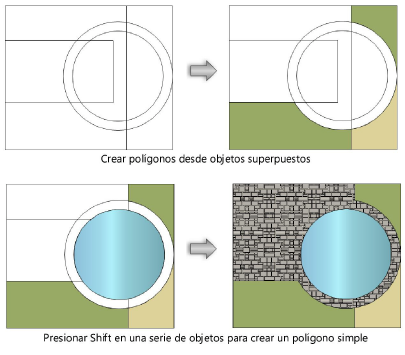
Para acelerar el relleno del polígono en las imágenes complejas, primero amplíe la imagen en el área con el zoom.
El polígono superpone la geometría existente y los objetos originales permanecen sin cambios
Otra manera para crear objetos de coplanar desde facetas es con el modo Extraer superficie de la herramienta Extraer. Ver Extraer geometría.
|
Modo |
Herramienta |
Conjunto de herramientas |
Acceso directo |
|
Límite exterior
|
Polígono 2D
|
Básica |
8 |
La herramienta Polígono 2D puede crear un nuevo polígono basado en el límite externo de la geometría existente. La geometría existente se refiere a objetos visibles en la capa activa (dentro del plano de trabajo activo) o en el caché de encuadre de un encuadre con render de línea oculta en el modo Editar anotaciones. El orden de apilado de los objetos 2D no aplica. Puede que a los objetos que tienen otros objetos encima aún se les pueda considerar sus límites. Si el objeto es una polilínea (abierta o cerrada), un polígono con orificios o es curvo, se crea una polilínea en lugar de un polígono.
Los polígonos no se pueden crear a partir de símbolos. Convierta el símbolo en un grupo y luego desagrúpelo.
Para crear un polígono 2D a partir del límite externo de geometría existente:
1. Haga clic en la herramienta y el modo.
Si lo desea, defina los atributos en la paleta Atributos (estilo de relleno, estilo de pluma, estilo de línea y estilo de extremo de línea). Los atributos del polígono también se pueden especificar luego de su creación.
2. Haga clic en el dibujo y arrástrelo para crear el recuadro de lazo. Un polígono se crea basado en el límite externo de cualquier objeto en 2D en el plano activo totalmente encerrado en el recuadro. Como alternativa, presione la tecla Opción (Mac) o la tecla Alt (Windows) mientras crea la marca de selección y el polígono está basado en el límite externo de cualquier objeto 2D coplanar que la marca de selección encuentre.
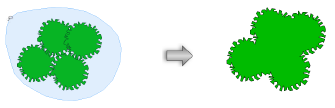
|
Modo |
Herramienta |
Conjunto de herramientas |
Acceso directo |
|
Límite interno
Límite exterior
|
Polígono 2D
|
Básica |
8 |
La creación de polígonos basada en límites internos y externos de geometría existente resulta muy útil para anotar con gráficos los elementos de una capa de hoja del encuadre que se ha renderizado con Rendering de línea oculta. (Los encuadres con capa de hoja están descritos en Crear encuadres de lámina.)
Para crear un polígono 2D a partir del límite interno/externo de geometría existente en un encuadre:
1. Crear un encuadre de capa de hoja a partir de una capa de diseño, según lo descrito en Crear un encuadre de lámina a partir de una capa de diseño.
2. Para el modo Rendering del encuadre, seleccione Línea oculta. Actualice el rendering del encuadre haciendo clic en Actualizar desde la paleta Información del objeto.
3. Edite el encuadre en modo de anotación seleccionando Modificar > Editar encuadre.
Se abre el cuadro de diálogo Editar encuadre. Seleccione Anotaciones para entrar al modo anotación de encuadre.
4. Haga clic en la herramienta y el modo aplicable.
Si lo desea, establezca los atributos en la paleta Atributos con la configuración de relleno deseada (Estilo de relleno, Estilo de pluma, Estilo de línea y Estilo de extremo de línea). Los atributos del polígono también se pueden especificar luego de su creación.
Aplique un relleno de imagen al polígono para simular una textura (ver Usar rellenos de imagen).
5. Ya que al encuadre se le hace render con línea oculta, cualquiera de los objetos en dibujo puede ser usado como base para nuevos polígonos. Si está en el modo Límite interno, haga clic con el cursor del balde de pintura en los objetos de dibujo deseados. Si está en el modo Límite exterior, cree un recuadro de lazo para incluir los objetos deseados. Un polígono 2D se crea basado en el límite interno o externo de la geometría.
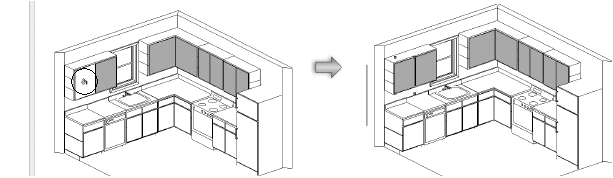
La herramienta Polígono 2D trabaja con objetos 2D de la capa de diseño. No se aplica a objetos 2D o anotaciones que se hayan agregado a la capa de hoja.
6. Haga clic en Encuadre Anotación en la esquina superior derecha de la ventana del dibujo para regresar a la capa de hoja.
|
Modo |
Herramienta |
Conjunto de herramientas |
Acceso directo |
|
Empujar/tirar
|
Polígono 2D
Polígono regular
|
Básica |
● 8 (Polígono 2D) ● Alt+Shift+R (Polígono regular, Windows) ● Opción+Shift+R (Polígono regular, Mac) |
Para extruir un polígono creado:
1. En una vista 3D, haga clic en la herramienta y el modo.
2. Cree un polígono usando cualquiera de los modos en la barra de Herramientas.
3. Con el polígono aún seleccionado, haga clic, mueva el cursor y luego haga clic para crear el extruido.

Un polígono puede extruirse en cualquier momento con la herramienta Empujar/tirar. Ver Modelado directo con la herramienta Empujar/tirar.
La altura de extruido se puede cambiar con la herramienta Transformar (ver Transformar objetos extruidos y primitivos sólidos) o modificar en la paleta Información del objeto.
~~~~~~~~~~~~~~~~~~~~~~~~~